觸控面板顯示螢幕上顯示的螢幕
開啟本機器電源後,觸控面板顯示螢幕上會顯示與以下螢幕類似的螢幕(「主功能表」螢幕) 。可以透過「主功能表」螢幕上顯示的功能鍵顯示每項功能的螢幕。
主功能表螢幕
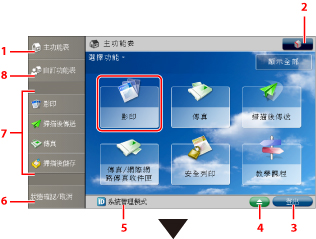
功能螢幕(影印)

|
1.
|
顯示「主功能表」螢幕。若使用功能時未顯示「主功能表」螢幕,則必須在操作本機器前按[主功能表]。若要顯示所有功能,按[顯示全部]。
|
|
2.
|
可以指定「主功能表」螢幕和功能螢幕的顯示設定。
|
|
3.
|
若使用登入服務登入,則顯示[登出]。
|
|
4.
|
顯示指示發生夾紙或卡針的圖示或指示安裝了USB裝置的圖示。
|
|
5.
|
此處顯示工作和影印操作的進程,以及裝置和消耗品的狀態。同時,根據使用的登入服務,可以顯示「部門識別碼」或使用者名稱。
|
|
6.
|
按下可以檢查工作的狀態或取消列印工作。此外,可以檢查本機器的狀態,如紙張來源中的剩餘紙張數量。(請參閱「狀態確認/取消」)
|
|
7.
|
顯示當前已儲存的功能快速鍵。(請參閱「設定快速鍵」)
|
|
8.
|
按下可以顯示註冊到「自訂功能表」中的功能。(請參閱「自訂功能表」)
|
|
須知
|
|
用手指或編輯筆輕按觸控面板顯示螢幕按鈕。請勿用鉛筆、原子筆等帶尖頭的物體。否則可能會刮傷螢幕的表面或損壞觸控面板顯示螢幕。
|
|
注意
|
|
使用觸控面板顯示螢幕前,請撕掉顯示螢幕上的保護膜。
開啟本機器電源後,可以變更啟動時顯示的預設螢幕。有關可以設定為在本機器啟動後顯示的螢幕的資訊,請參閱「啟動/恢復後的預設螢幕」。
有關「自訂功能表」螢幕設定的資訊,請參閱「從本機器使用自訂功能表」。
根據使用者的權限,可以指定的設定可能會有所差異。
|